电脑系统中病毒、系统崩溃、系统卡死这些都是常见的问题,那么win10系统下我们要如何做好系统备份,以防系统出现故障时好一时间的恢复之前的数据呢?这里我就来告诉你们win10备份系统的操作方法。
自从微软发布win10系统之后,很多用户都纷纷将自己的电脑系统更换成了最新的win10系统。所以,小编今天就来跟大家说说关于win10怎么备份系统的这个问题,有兴趣的用户就赶紧了接一下吧~
1,快捷键“win i”打开windows设置界面,找到“更新和安全”并点击进入,如图下所示;

win10 系统备份电脑图解1
2,进入更新和安全界面后,点击左侧的“备份”选项,然后点击界面右侧的“转到备份还原(win7系统)”选项,如图下所示;

win10电脑图解2
3,点击“设置备份”按钮,如图下所示;

win10 系统备份电脑图解3
详解win10中怎么打开造字工具
相信体验过win10的用户都知道,win10造字软件中自带了一个造字软件,用户可以通过操作它任意的设置自己喜欢的字符.那么,要怎么打开win10自带的造字工具呢?莫急,下面小编就给你们带来了win10的方法.
4,然后选择备份文件保存的位置,可以是本机电脑磁盘也可以是DVD光盘,当然我们也可以将备份保存到U盘等设备中。如图下所示;
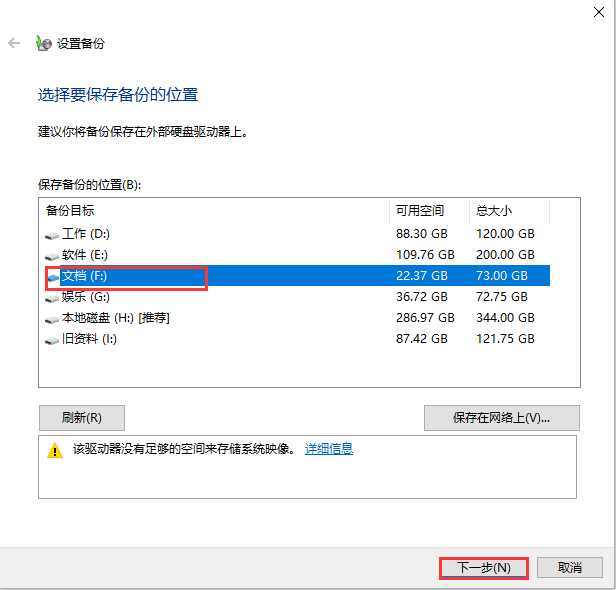
电脑电脑图解4
5,点击“让windows选择(推荐)”选项,如图下所示;

win10 系统备份电脑图解5
6,点击“保存设置并运行备份”,如图下所示;
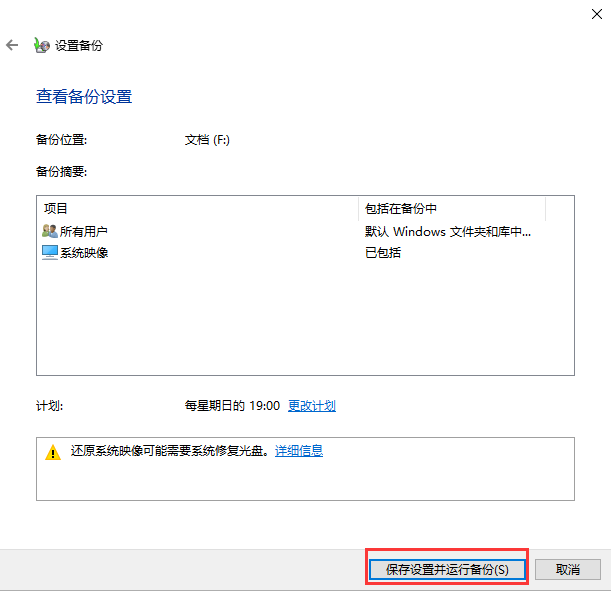
win10 系统备份电脑图解6
以上就是win10怎么备份系统的方法啦~
传授win10无法连接网络怎么办
最近有朋友向小编抱怨说,自己在打开windows10无法连接网络的时候,发现电脑右下角网络图标出现了个感叹号,这是怎么回事呢?当然我们也都知道这样是表示网络没有正常连接.那该怎么解决呢?接下来,小编就给大家介绍win10的解决方法.






